Препоръчителни размери на снимки за Instagram, формати и разрешения

Размерът на снимката в Instagram е стандартен параметър, който потребителите трябва да следват, когато публикуват материали. Има изисквания за формат на изображението за канали, истории и аватари.
Препоръчителен размер на снимката за Instagram
Форматът на снимките в Instagram е правоъгълен или квадратен. Последният беше добавен след разработването и стартирането на програмата. През първите години от съществуването на социалната мрежа всички снимки бяха изрязани на квадрат. С появата на правоъгълни стандартът остава, но собственикът на профила може да посочи пълната разделителна способност на изображението.
В допълнение към оптималния размер на снимката в Instagram има изисквания за размер, резолюция и тип файл. Например, невъзможно е да се публикуват снимки в социална мрежа с типа редактор на трета страна (psd, gif). Само JPEG, JPG и PNG са налични в Instagram. Ако потребителят не спазва изискванията за размер или разделителна способност на картината, услугата автоматично ще компресира картината. В лентата ще се появи снимка с по-ниско качество от оригинала.
Отделни изисквания за аватара:
- оптималният размер на основната снимка в Instagram е 300x300 px;
- формат – квадрат;
- "тегло" - до 30 MB;
- тип файл: JPG или PNG.
За основното изображение се препоръчва тип PNG, който запазва оригиналното качество. При публикуване на JPEG или JPG се появяват пиксели или светли области.
Изисквания за квадратен формат
Размерът на изображението за Instagram се измерва в пиксели и трябва да отговаря на 1080 1080. Това е стандартният квадрат, който се използва в социалната мрежа и не се изрязва при поставяне. Същите изисквания важат и за видеозаписите.
Когато редактирате снимка за Instagram или снимка, потребителят трябва да посочи размера: "Квадрат" в параметрите. Например в услугата Canva (шаблони и публикации за социални мрежи, размерниред, който е подходящ за поставяне.
- минималната резолюция на снимка в Instagram е 600 на 600px;
- стандарта е 1080 1080.
Ако използвате хоризонтален фотоформат за поставяне, програмата автоматично ще изреже снимката. Препоръчително е да използвате софтуер за преоразмеряване на трети страни, преди да публикувате вертикално изображение.
Правоъгълни картинки за истории и панделки
Размерът на изображението за Instagram в хоризонтална ориентация може да се използва за истории и публикации. В последния случай потребителят трябва да посочи в опциите: „Показване в пълен размер“.
Изисквания за Stories и правоъгълни изображения:
- препоръчителният размер на публикацията в пиксели е 1080 на 1980;
- максимално "тегло" - 30 MB;
- PNG формат или
За публикациите размерите са по-малки - 1080 на 1400. Тоест изображението не се публикува изцяло във вертикален формат, а остава почти квадратно. Изискванията за Stories са същите като за видеозаписи, разликата е във формата на медийния файл – mp4 или avi.
Този размер на публикацията ще се използва за създаване на реклама чрез Facebook и настройка на промоции в Instagram. В Stories можете да редактирате изображения, като намалите параметрите им с плъзгане: компресиране, обръщане или уголемяване. Но в същото време качеството става по-лошо и такава снимка не е подходяща за рекламна кампания.
Как да напаснете снимка към желаната резолюция
За да направи размер на публикация в Instagram подходящ за публикуване, потребителят се нуждае от:
- приложения или услуги на трети страни за изрязване;
- сайтове с предварително подготвени шаблони;
- заготовки, които са закупени от уеб дизайнер.
Снимките за поставяне могат да бъдат изрязани или добавен фон за разширяване на картината.
В зависимост от избранияпрограми се намират следните опции:
- редактиране на човек Направете по-горе и запълнете празното пространство до желаното съотношение;
- запълване на фона. Същото изображение, но с размазване;
- фоторамки и изрязване.
Например, използвайки приложението Snapseed, авторът ще може да увеличи височината на човека на снимката. Така картинката ще стане издължена, подходяща за поставяне в Stories. По същия начин се запълва околното пространство на снимката: предмети, небе и др.
Как да промените пропорциите на снимката за Instagram:
- Изтеглете и инсталирайте приложението Snapseed.
- Отваряне - изберете снимка от галерията.
- Инструменти - Разширения.
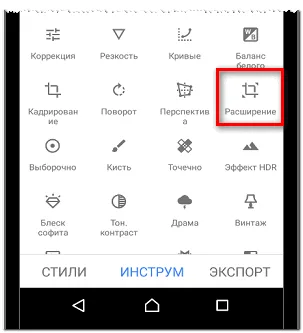
- Посочване на размерите на картината - Експорт.
В приложението можете да посочите: „Интелигентно разширение“, „Бял фон“ и „Черен“. Последните две опции са предназначени да запълнят фона с цвят.
Приложение Pics Art
С помощта на инструментите Pics Art можете да добавяте рамки, да декорирате и редактирате картината. В опциите за създаване на ново изображение има размери за Instagram. Потребителят може да създаде ново платно за поставяне на картини. Как да редактирате снимка:
- Изтеглете и инсталирайте Pics Art чрез Play market или AppStore.
- Отидете на "Създаване на изображение" - изберете снимка от галерията.
- Изберете „Изрязване“ в инструментите.
- Посочете подходящия размер - Запазете.
За да разширите снимката и да я поберете във формата на Instagram:
- Отидете на Pics Art - щракнете върху: "Създаване".
- Отидете в раздела: "Шаблони" - посочете желания.
- Добавете снимка - редактирайте и запазете.
Приложението има функция: "Размазан фон". Може да се използва, ако потребителят редактира снимка отделно,без да използвате шаблон. Трябва да отворите снимката в навигационния панел, изберете: "Инструменти" - квадрат.
Сервиз за компютър
Редактирането е възможно чрез услуги за създаване на шаблони, както и чрез програмата Photoshop. Ако потребителят се нуждае от предварително зададени параметри - Canva е подходяща. Услугата има първи безплатен период, в който са налични безплатни шаблони и платна за публикации в социалните мрежи.
- Влезте в Canva от вашия компютър.
- Влезте с Google или Facebook акаунт.
- Отидете в каталога с шаблони - изберете безплатно.
- Редактиране - отидете в раздела: "Изтегляния".
- Добавете снимка от компютъра - поставете я върху шаблона.
- Запазете в избрано качество.
На разположение на потребителя са редактори за текстова част, елементи и форми, анимация в демо режим.
Шаблоните са разделени на категории и социални мрежи, към които принадлежат. Canva се предлага на мобилни платформи: изтеглете от Play Market или AppStore (връзка по-горе). Когато синхронизирате две устройства в един и същ акаунт, предварително създадените проекти се запазват.
Защо качеството на снимките в Instagram се е влошило
Качеството на снимката в Instagram се влошава, ако авторът не е спазил изискванията за размер или е приложил много филтри.
Други причини:
- съотношението на страните на снимката в Instagram не се спазва;
- първоначално качеството беше лошо;
- потребителят конвертира JPEG в PNG;
- филтър за корекция на цвета;
- скорост на интернет Картината е заредена наполовина.
Ако мрежовата връзка е нестабилна, снимката може да не се качи. Например, половината от изображението ще бъде запълнено с бял фон.
Когато конвертирате, трябва да проверите качеството на оригинала. Можете да промените формата от PNG на JPEG, но вв обратна посока - появяват се пиксели, рязкостта се увеличава. Корекцията на цветовете и точността на изображението е друга причина, поради която качеството е намаляло.
Последната причина е голямото "тегло" на файла. Instagram автоматично компресира снимки, които надвишават разрешените параметри. Съответно качеството на полученото изображение намалява.
